
Gabriel Brooks
0
2480
312
Google Reader je dalším důvodem, proč Google Google milovat: je zdarma, nabízí neomezené funkce a je velmi flexibilní. Má také velmi výkonnou vyhledávací platformu, která usnadňuje prozkoumání archivů vašich zdrojů. Spoléhám na Google Reader pro sledování všech mých předplatných blogů, sledování mé reputace online, ukládání mých osobních aktualizací Twitteru, archivů vyhledávání na Twitteru a dalších.
Používáte-li Google Reader denně, můžete mít v seznamu desítky (nebo možná i stovky) zdrojů - a jejich procházení denně nebo týdně může zabrat spoustu času. Cílem tohoto příspěvku je zrychlit tento postup, což snad zvýší vaši produktivitu a umožní vám trávit více času skutečným čtením.
1. Vestavěné klávesové zkratky
Google Reader podporuje několik klávesových zkratek, díky kterým je procházení denními kanály opravdu rychlé a příjemné. Klávesové zkratky šetří čas tím, že vám pomohou rychle prozkoumat seznam čtení, aniž byste pohybovali rukou tam a zpět mezi klávesnicí a myší.
Pokud jde o klávesové zkratky Google Reader, je jich asi příliš mnoho na to, aby je někdo mohl najít. Zkompiloval jsem nejužitečnější klávesové zkratky pro čtenáře, které jsem si vědom, do praktické tabulky, která snad snadněji zapamatuje:
| Typ akce | Klávesová zkratka | Akce |
| Vyhledávání | / | Přidejte fokus do vyhledávacího pole (chcete-li začít psát vyhledávací dotaz) |
| Tab | Aktivujte vyhledávací filtr pro vyhledávání | |
| Šipky dolů / nahoru | Pro omezení vyhledávání vyberte typ zdroje nebo složku | |
| Vstoupit | Začněte hledat | |
| Procházejte položky zdroje | j | Vyberte nejvyšší položku v seznamu |
| j / k | Přejít na další / předchozí položku v seznamu | |
| Vstoupit | Vraťte se do seznamu | |
| proti | Přejít na aktuální stránku (mimo Google Reader) | |
| g t | Přejít na značku | |
| g u | Přejít na předplatné | |
| g s | Přejít na položky označené hvězdičkou | |
| g a | Přejít na “Všechny položky” Pohled | |
| g SHIFT + t | Přejít na “Trendy” Pohled | |
| g d | Zobrazit stránku doporučení nebo stránku procházení, pokud neexistují žádná doporučení | |
| s | Hvězdná položka | |
| Změňte rozhraní | 1/2 | Střídavě mezi rozbaleným / zobrazeným seznamem (respektive) |
| u | Přepnout levý postranní panel | |
| F | Přepnout režim celé obrazovky |
2. Akce myši
Pokud dáváte přednost použití myši nad klávesnicí, je zde skvělý způsob, jak doplnit Google Reader dalšími akcemi myši. Google Reader - Read by Mouse: Tento uživatelský skript byl již zmíněn v našem přehledu nejlepších nástrojů Google Reader.
Skript přidává možnost procházet položky ve zdroji pomocí myši:
- Levé tlačítko myši přejde na další položku ve zdroji;
- Pravé tlačítko myši přejde na předchozí položku ve zdroji.
Režim pouze pro myši můžete přepínat pomocí tlačítka ve spodní části obrazovky (nebo klávesové zkratky CTRL + z):

Dále můžete vybrat akci pro prostřední tlačítko myši:
- Otevření položek na kartách;
- Sdílet položku;
- Počáteční položka;
- Přidat značku:
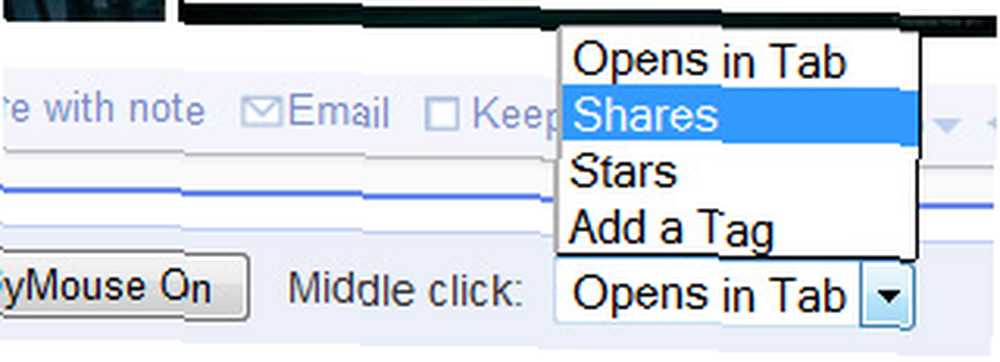
Které triky používáte k procházení zdrojů Google Reader? Myslíte si, že výše uvedené tipy mohou pomoci? Prosím, podělte se o své myšlenky v komentářích!











